Blog-Zusammenfassung – Wenn du nach einer guten und einfachen Möglichkeit suchst, ein Tortendiagramm zu erstellen, ist Canva deine beste Wahl. Es gibt Ihnen so viele Möglichkeiten, Ihr Tortendiagramm mit attraktiven Farben zu erstellen.

Kreisdiagramm ist ein kreisförmiges Diagramm, das verwendet wird, um Statistiken in einer grafischen Anzeige anzuzeigen. Es ist in verschiedene Scheibengrößen unterteilt, um Ihnen den numerischen Anteil anzuzeigen. Die Kreisdiagramme werden in der Geschäfts- und Bildungswelt häufig verwendet, um Statistiken für verschiedene Dinge darzustellen. Der Vergleich wird einfach, wenn es im Kreisdiagramm angezeigt wird, Daten zu vergleichen.
Wenn Sie selbst Kreisdiagramme erstellen möchten, benötigen Sie möglicherweise etwas Hilfe. Hier erklären wir Ihnen, wie Sie Kreisdiagramme am einfachsten erstellen. In diesem Blog erfahren Sie, wie Sie mit Canva Tortendiagramme erstellen.
Canva ist eine Grafikdesign-Software, die für mehrere Plattformen verfügbar ist. Es ist eine beliebte Plattform, um verschiedene Grafiken, Poster, Aufkleber , Social-Media-Posts, Logos , Grafiken usw. zu erstellen . Sie bieten ihre Dienste sowohl kostenlos als auch auf Abonnementbasis an. Sie können die erstellten Bilder auch mit Canva drucken lassen.
Muss gelesen werden: Die 10 besten Videoeditoren für Studenten im Jahr 2021 [Kostenpflichtig & Kostenlos]
Wie erstelle ich ein Kreisdiagramm mit Canva?
Canva, eines der besten Tools zum Entwerfen, steht sowohl für Webbrowser als auch für die dedizierte Anwendung zur Verfügung. Um mit Canva ein Tortendiagramm zu erstellen, musst du dich registrieren, um sicherzustellen, dass du die Kreationen speichern und herunterladen kannst. Beginnen wir mit dem Herunterladen der Anwendung, wie Sie Tortendiagramme erstellen.

Schritt 1: Rufen Sie die Canva-Website auf oder öffnen Sie die Anwendung auf Ihrem Gerät.
Schritt 2: Erstellen Sie das Design für Ihr Tortendiagramm.

Schritt 3: Fügen Sie das Layout hinzu, indem Sie nach Kreisdiagramm suchen
Oder fügen Sie die Elemente hinzu.
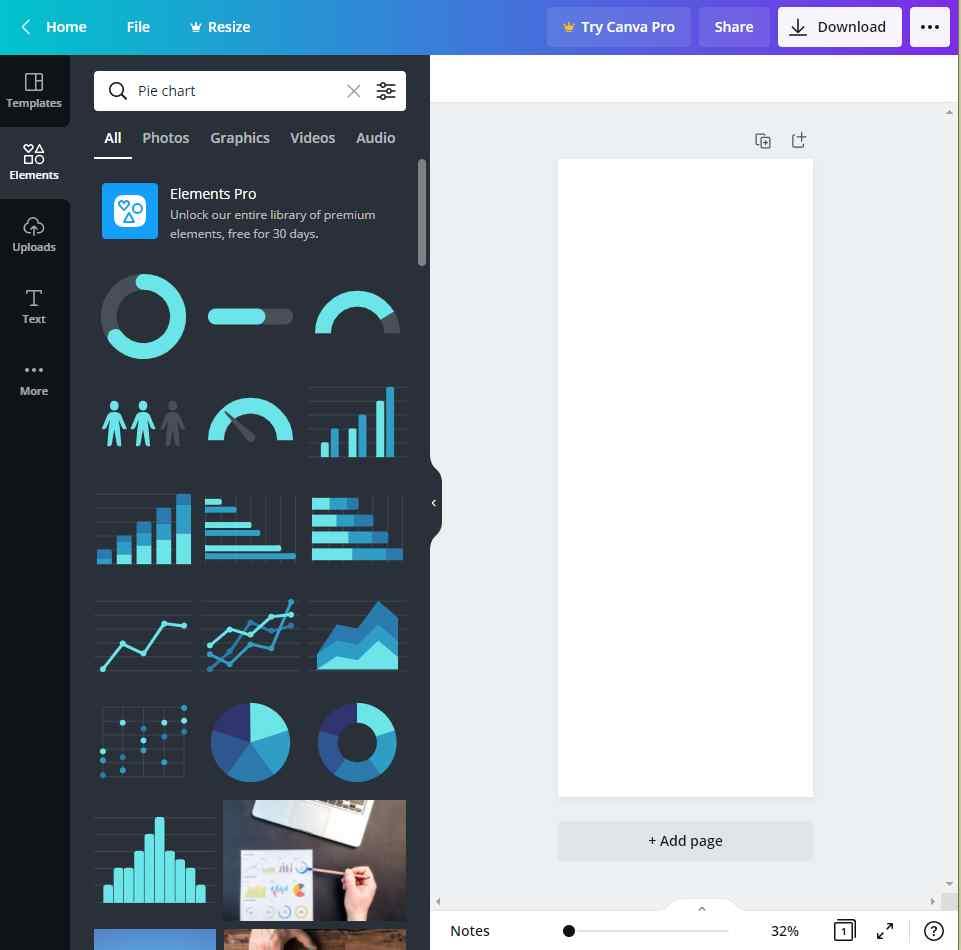
Schritt 4: Wählen Sie das Tortendiagramm-Design aus.
Schritt 5: Beginnen Sie nun damit, Ihre Daten zum Kreisdiagramm hinzuzufügen. Ändern Sie den Prozentsatz, fügen Sie Elemente hinzu. Dies wird durch das Formular zum Ausfüllen von Details in diesem Kreisdiagramm-Ersteller erleichtert.
So erstellen Sie erfolgreich ein Kreisdiagramm mit der Canva-App.
Darüber hinaus kann es mit dem speziellen Tool auch an Google Sheets angehängt werden .
Schritt 6: Wenn Sie nun mit dem Hinzufügen der Informationen fertig sind, um ein Tortendiagramm zu erstellen. Klicken Sie auf die Schaltfläche Speichern und laden Sie das Bild herunter.
Jetzt können Sie das erstellte Bild in Ihrer Präsentation und Ihren Tutorials verwenden. Canva ist ein kostenloser Tortendiagramm-Ersteller, mit dem du schnell und einfach Tortendiagramme erstellen kannst, wann immer du willst. Canva kann als Kreisdiagramm-Ersteller mit den Abonnements mit mehr Optionen verwendet werden. Sie erhalten Zugriff auf Hunderttausende von Vorlagen und weitere Elemente und Design-Layouts.
Lesen Sie auch: 10 beste digitale Kunstsoftware für Zeichnen, Malen und Illustration (2021)
Urteil -
Jetzt wissen Sie, wie Sie ein Tortendiagramm für Ihren Beitrag, Ihre Infografiken, Präsentationen usw. erstellen. Dieser Blog erstellt auf einfache Weise ein Tortendiagramm. Canva ist ein von Grafikdesignern häufig verwendetes Tool , aber es ist bei anderen Benutzern ebenso beliebt. Der interessanteste Punkt hier ist, dass Sie auch mit dem kostenlosen Konto viel davon nutzen können. Wir empfehlen dringend, die Canva-App auf deinen Geräten zu verwenden. Holen Sie sich jetzt die Smartphone-Anwendung über den unten angegebenen Download-Button-

Wir hoffen, dass dir dieser Artikel dabei hilft, herauszufinden, wie du mit Canva Tortendiagramme erstellst. Wir würden gerne Ihre Meinung zu diesem Beitrag wissen, um ihn nützlicher zu machen. Ihre Vorschläge und Kommentare sind im Kommentarbereich unten willkommen. Teilen Sie die Informationen mit Ihren Freunden und anderen, indem Sie den Artikel in den sozialen Medien teilen.
Wir freuen uns, von Ihnen zu hören!
Verwandte Themen -
So stellen Sie gelöschte Fotos aus der Android-Galerie wieder her
Was ist neu in Android 12 Developer Preview 1
Top 10 der besten Canva-Alternativen für DIY-Grafikdesign
Stoppen Sie den automatischen Speichermodus in WhatsApp und organisieren Sie Ihre Galerie mit diesen Hacks!
So verstecken Sie Ihre wertvollen Fotos auf Android




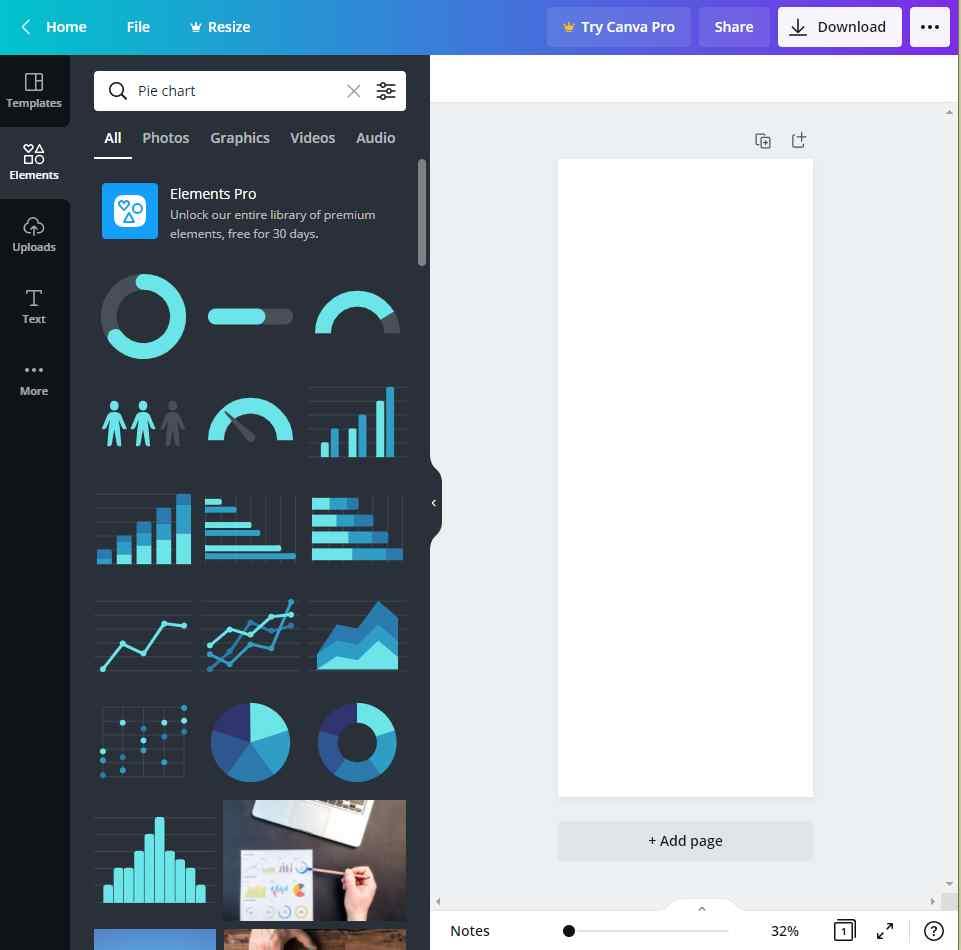


![So deaktivieren Sie Benachrichtigungen in Microsoft Teams [AIO] So deaktivieren Sie Benachrichtigungen in Microsoft Teams [AIO]](https://cloudo3.com/resources8/images31/image-2249-0105182830838.png)





![Bedingte Formatierung basierend auf einer anderen Zelle [Google Tabellen] Bedingte Formatierung basierend auf einer anderen Zelle [Google Tabellen]](https://cloudo3.com/resources3/images10/image-235-1009001311315.jpg)